Nous avons tous une liste d’applications que nous préférons garder à l’abri des regards indiscrets lorsque nous utilisons nos appareils mobiles en public. Cela pourrait inclure les applications de médias sociaux et de messagerie, toute application pouvant effectuer des transactions financières, votre client de messagerie préféré, la liste est longue. La plupart des utilisateurs ont recours au verrouillage de l’ensemble du téléphone avec une épingle, un mot de passe ou un verrouillage par schéma, ce qui devient rapidement une corvée supplémentaire. Pour ceux qui préfèrent ne pas entrer de code d’accès à chaque fois qu’ils déverrouillent l’appareil, il existe des applications comme ZDlock. Cette application sans fioritures de l’équipe derrière ZDBox vous aide à verrouiller des applications spécifiques en utilisant trois méthodes différentes. Détails après la pause.
Outre deux méthodes de verrouillage conventionnelles (code PIN et modèle), ZDlock vous permet également de créer une « fausse couverture » pour une application, qui affiche un faux écran de blocage chaque fois que quelqu’un tente d’ouvrir l’application sécurisée. En outre, l’application propose un certain nombre de thèmes pour personnaliser l’écran de verrouillage qui apparaît chaque fois que vous essayez d’accéder à un code PIN ou à une application protégée par un motif.

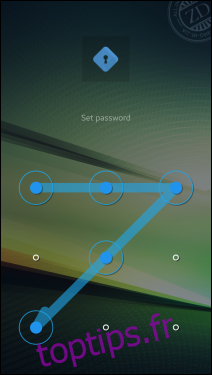
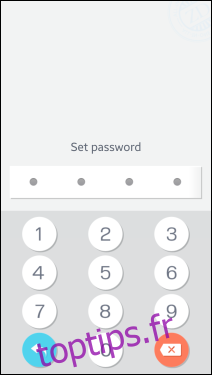
Au lancement, ZDlock vous permet de choisir la méthode de sécurité que vous souhaitez utiliser. Vous êtes également invité à spécifier une question et une réponse de sécurité au cas où vous oublieriez le code PIN ou la séquence de modèles corrects et que vous deviez le réinitialiser.
L’écran sur lequel vous pouvez verrouiller ou déverrouiller les applications souhaitées comprend deux onglets; Déverrouillé et verrouillé. Lorsque vous appuyez sur l’icône de cadenas à côté d’un élément sous l’onglet Déverrouillé, il est déplacé vers la liste Verrouillé. Pour déverrouiller à nouveau l’application, accédez simplement à l’onglet Verrouillé et appuyez sur l’icône de cadenas.
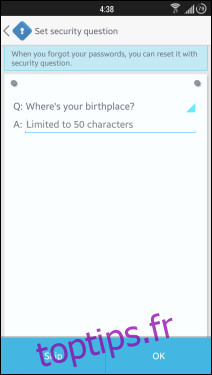
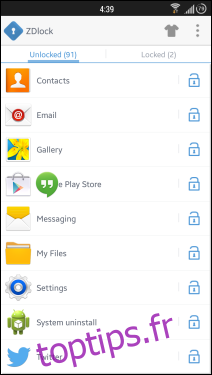
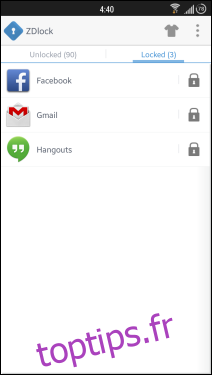
Pour utiliser la fonction Fake Cover que j’ai mentionnée précédemment, vous devez d’abord l’activer à partir de l’écran Paramètres de l’application. Une fois que cela est fait, revenez à l’écran des applications verrouillées et faites glisser une application vers la gauche pour la cacher sous Fake Cover. Pour désactiver Fake Cover pour cette application, faites-la simplement glisser à nouveau vers la gauche. Lorsque cette fonctionnalité est activée pour une application, la boîte de dialogue de fermeture forcée apparaît à chaque fois que l’application est ouverte. Vous pouvez passer cette boîte de dialogue en appuyant longuement sur le bouton OK.
Vous trouverez également la possibilité de basculer entre les skins d’écran de verrouillage dans le menu Paramètres.
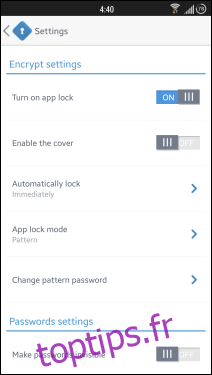
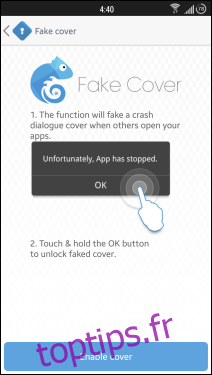
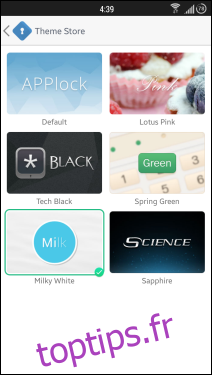
L’application est disponible gratuitement sur le Google Play Store et vous pouvez la télécharger sur votre appareil à partir du lien ci-dessous.
